
-
网络摄像机查找软件
大小:1M语言:1M 类别:远程控制系统:WinXP/Win7/Win10
展开

网络摄像机搜索工具是一款简洁易用的摄像机搜索软件,可以用于查看局域网内连接的网络摄像机的IP地址、端口号,可以清除Arp缓存,使用很方便,助你随时对相关软件、控件进行升级。
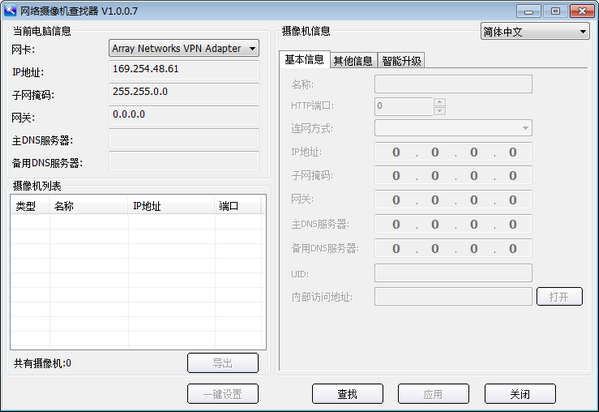
网络摄像机查找软件是非常不错的网络摄像机搜索工具,可以帮助用户对局域网内的摄像机进行搜索查找,并且支持设置摄像机IP地址等参数,让用户进行局域网的连接,软件能够通过IP地址监控多台摄像机,查找当前网络下的所有网络摄像头并获取其信息。
一、下载打开软件,点击查找对当前网络下的的摄像机进行查找
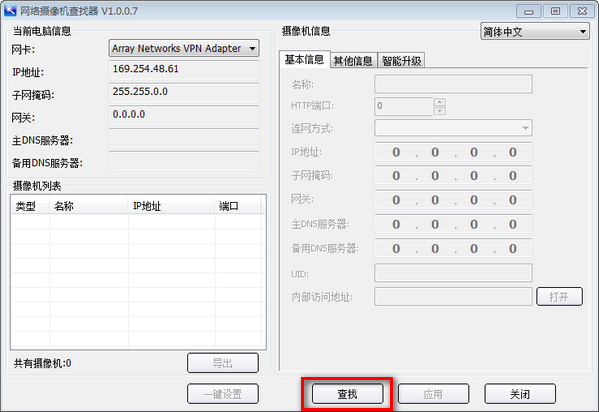
二、获取到的摄像机信息可以在右侧查看。
三、点击智能升级,可以对摄像机固件进行升级。

1.搜索功能
1)IPCamSuite工具开启后,自动进入搜索过程,自动添加新发现的设备。一般等待几分钟后便可获得所有设备的信息。
2)“搜索列表”中的“连接状态”栏,显示连接状态时会用一定的延时。当“搜索列表”中IPC条目趋于稳定(没有太大变化)时,“连接状态”的显示信息也会逐渐趋于完整。
3)用户需要预览IPC的视频信息时,可以双击“搜索列表”中IPC条目,IPCamSuite会自动打开IE浏览器,供用户进行快速预览。
2.“刷新”按钮
当用户需要重新搜索IPC信息的时候,可以点击“刷新”按钮。“刷新”会清除“搜索列表”。当用户升级结束后,建议使用“刷新”按钮,重新搜索。如存在重复IP情况,建议多进行几次“刷新”。
3.IPC设置
当用户需要对IPC信息进行设置的时候,可以通过点击“搜索列表”选中需要修改的IPC条目,此时IPC信息会在右边“设置”栏中显示。用户可以在“设置”栏中修改IPC的“IP地址”,“子网掩码”,“网关”,“端口”等内容,然后点击“应用”进行修改设置。
注明:设置结果的显示存在一定的延时,大约2~3分钟左右,“搜索列表”就会更新用户的设置信息。
“恢复密码”按钮:为了防止忘记密码,用户可以点击该按钮,并输入产品的序列号,获取IPC的重置后的用户名和密码。
4.IPC升级功能
本版本IPCamSuite支持多选升级,分为两种升级方式:1)同一系列IPC使用同一种升级包进行升级;2)不同系列IPC使用不同升级包进行升级。
多选功能:用户可以通过点击“搜索列表”左边的“复选框”进行多个选择IPC条目;也可以通过“全选”按钮,选中所有IPC。
1)同一系列IPC使用同一种升级包进行升级
在“升级网络摄像机”栏中,点击“升级包”选项;然后点击“浏览”按钮,选择合适的升级包进行升级。可以在“搜索列表”中的“进度”一栏获得升级信息。
注明:待升级的IPC必须是同一系列的。如果出现IPC不支持升级包的情况,会导致升级失败。拼有提示“失败字样”。
2)不同系列IPC使用不同升级包进行升级
用户也可以选择“升级网络摄像机”栏中的“升级包目录”选项,然后点击“浏览”按钮,选择合适的具有IPC升级包的文件夹进行升级。
注明:这种升级方式不要求IPC是同一系列的,IPCamSuite会自动选择与被选中IPC匹配的升级包(始终选择最高版本的升级包)。
要求:用户不能更改升级包的名字,否则会导致“使用文件夹”升级方式失败。
5.批量分配IP的功能
该功能方便用户对出厂IPC进行IP设置。
用户使用“多选功能”选择多个IPC,并且在“搜索列表”上端的“选择网卡”一栏下拉选择合适的IP地址。然后点击“批量分配IP”按钮,IPCamSuite会根据用户选择的“IP地址”自动的给选中的IPC分配IP。
6.恢复出厂设置功能
选中IPC条目后,点击“恢复出厂设置”按钮。被选中的IPC会恢复默认出厂设置时的参数。
注:选择恢复出厂设置后IP、子网掩码、网关、端口、均恢复为出厂默认。默认IP为:192.168.1.168子网掩码为:255.255.255.0网关为:192.168.1.1端口为:80
支持对同一IP地址下的所有摄像头进行搜索
获取摄像机基本信息
对威视达康摄像机固件进行更新
支持一键导出所有摄像机信息
加载全部内容

有看头监控软件pc版7M11720人在玩小伙伴们是否想让自己家里或者店铺更加的安...
下载
ToDesk远程控制软件3M5986人在玩ToDesk远程控制软件是一款继team...
下载
HNVR视频监控录像软件88.64M4086人在玩HNVR视频监控录像软件是一个免费的支持...
下载
ToDesk(远程协助软件)官方版3M4077人在玩ToDesk(远程控制软件)是一款极致流...
下载
Radmin3.4授权码大全10M3991人在玩这里为大家准备了Radmin34授权码大...
下载
军视监控客户端电脑免费版4.64M3077人在玩月黑风高夜,想要高枕无忧一定是离不开军视...
下载
SkiesKiller极域杀手PC1M2670人在玩SkiesKiller极域杀手PC是一款...
下载
synergy 1.8.7激活码生成器7M2448人在玩Synergy是一个跨平台,开放源码的K...
下载
dameware12中文特别版101M2289人在玩WindowsNT远程控制软件我选择da...
下载
海康威视iVMS-4200客户端228M2180人在玩海康威视iVMS-4200客户端是一款网...
下载